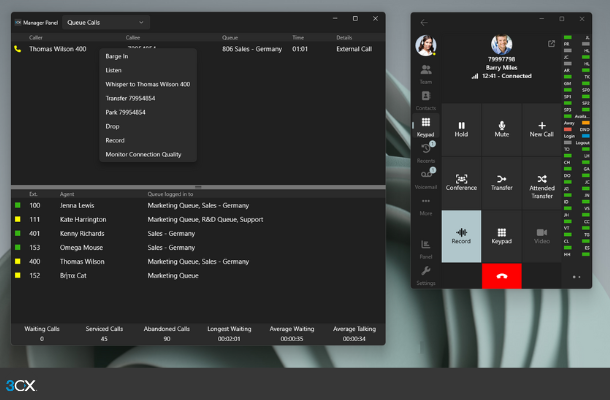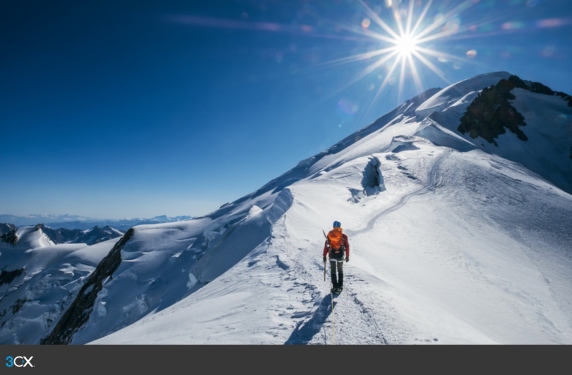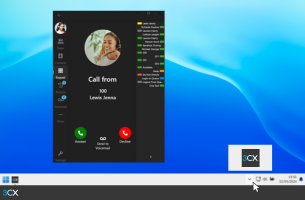Update 1 macht es nun auch möglich, 3CX V18 auf Windows-Betriebssystemen zu installieren. Unternehmen, welche 3CX unter Windows einsetzen, profitieren von einer verbesserten Audioqualität, Zuverlässigkeit und noch höheren Leistung. Update 1 bietet außerdem Optimierungen für die Integration von MS Teams und Unterstützung für Yealink-Headsets.
Professionelle Headsets zum halben Preis

Verwenden Sie Yealink-Headsets, um Ihre Anrufe entgegenzunehmen. Die via Webclient und der Desktop App verfügbare Integration ermöglicht es Ihnen, Anrufe anzunehmen und abzulehnen, diese stumm zu schalten oder zu halten sowie direkt über das Headset zwischen Leitungen zu wechseln.
Optimierungen für die MS Teams Integration
Im Zuge der zahlreichen Installationen von MS Teams mit 3CX haben wir die Integration weiter verbessert, indem wir neue Funktionen entwickelt sowie bestehende optimiert haben. So werden mit Update 1 beim Ablehnen eines Anrufs durch einen Teams-Benutzer die 3CX-Weiterleitungsregeln für diesen Benutzer angewendet.
REST API für 3CX Videokonferenzen
Mit der REST API für 3CX Videokonferenzen können Sie Meetings aus Drittanbieter-Anwendungen wie ClickUp und MS Teams heraus erstellen, verwalten oder löschen. Auf diese Weise können Sie 3CX Videokonferenzen besser in Ihre täglichen Arbeitsabläufe integrieren. Lesen Sie hierzu die API-Dokumentation.
Weitere Korrekturen & Verbesserungen
- anpassbare Hotkey-Verknüpfungen zur Desktop App hinzugefügt
- automatische Komprimierung von Bildern, wenn diese an SMS/MMS oder Facebook Messenger gesendet werden
So aktualisieren Sie auf V18 unter Windows
- Melden Sie sich an der Verwaltungskonsole an und gehen Sie zu “Sichern und Wiederherstellen”.
- Erstellen Sie zur Sicherheit ein vollständiges Backup der Konfiguration (inkl. Sprachnachrichten und Aufnahmen).
- Deinstallieren Sie 3CXPhoneSystem V16.
- Installieren Sie 3CXPhoneSystem V18.
- Stellen Sie das Backup wieder her.
- Warten Sie, bis die Installation abgeschlossen ist.
Hier erhalten Sie V18 Update 1
Klicken Sie im Dashboard der Verwaltungskonsole auf “Updates”. Wählen Sie dann “v18 Update 1” und klicken Sie auf “Auswahl herunterladen”, um dieses Update auf Ihrer Telefonanlage zu installieren.
Alternativ können Sie das Update auch herunterladen: Windows 3CX v18 Update 1 oder Linux 3CX v18 auf Debian 10 ISO.
Weitere Informationen zu dieser Version finden Sie im Changelog. Im 3CX Forum können Sie uns außerdem Ihre Meinung mitteilen.